一、CentOS 7.X配置本地yum源
如果CentOS服务器处在内网环境中时,如果缺少依赖包,手动安装时非常麻烦的,需要花费很多时间来寻找安装包,如果搭建了本地的yum源,就会非常方便,如果搭建了http,那么局域网内其他服务器也可以使用,搭建yum源首先需要一个centos镜像包,这里我们用得是:CentOS-7-x86_64-Everything-1908.iso
操作系统环境
CentOS Linux release 7.7.1908 (Core)
配置yum源
上传ISO镜像文件到服务器
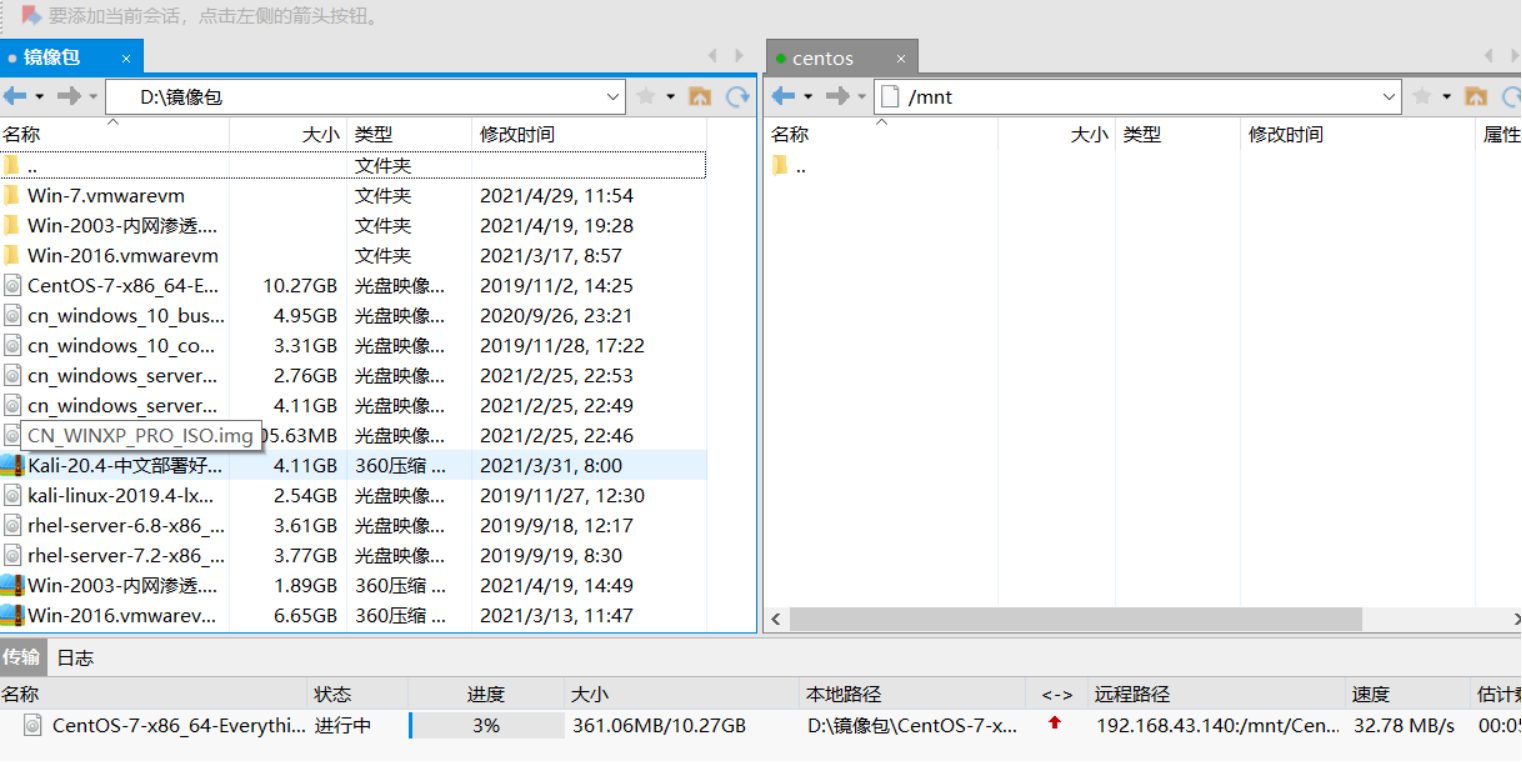
挂载ISO镜像到/mnt/yum目录下(root权限执行)
mount -t iso9660 /mnt/CentOS-7-x86_64-Everything-1908.iso /mnt/yum/
mount: /mnt/CentOS-7-x86_64-Everything-1908.iso is write-protected, mounting read-only

将命令加入开机启动文件/etc/rc.local
vi /etc/rc.local

备份本地repo文件
mkdir /opt/centos-yum.bak
mv /etc/yum.repos.d/* /opt/centos-yum.bak/

创建自己的repo文件
cd /etc/yum.repos.d/
创建myyum.repo文件
vi /etc/yum.repos.d/local.repo
[local]
name=local
baseurl=file:///mnt/yum/ #本地yum源目录位置
# enabled=1 #enabled=0配置项,表示不生效
gpgcheck=1
gepkey=file:///mnt/yum/RPM-GPG-KEY-CentOS-7 #本地yum源目录位置下GPG公钥

刷新yum缓存
yum clean all 清除缓存
yum makecache 把yum源缓存到本地
yum repolist 查看yum源信息
yum list 列出可以通过yum源安装的包

执行yum install报错注意点
问题一:
linux执行yum install报出“Loaded plugins: fastestmirror, langpacks”错误

解决方法
1、修改配置文件
vi /etc/yum/pluginconf.d/fastestmirror.conf
第2行改为: enabled=0 //由 1 改成0 ,禁用该插件
2、修改yum源配置文件
vi /etc/yum.conf
第9行改为: plugins=0 //不使用插件
3、清查缓存并重新加载yum源缓存
yum clean all
yum makecache

问题二:
linux执行yum install报出“You have enabled checking of packages via GPG keys”错误

解决方法
1、在镜像文件挂载的文件中找到GPG公钥
cd /mnt/yum

2、使用rpm –import配置yum源的RPM-GPG-KEY文件
rpm --import /mnt/yum/RPM-GPG-KEY-CentOS-7
rpm --import /mnt/yum/RPM-GPG-KEY-CentOS-Testing-7

即可执行yum命令安装依赖包
二、搭建nginx服务器共享至局域网内其他主机
为了让局域网内的其他主机访问到本地的yum源,我们首先需要部署一台web服务器,比如apache或nginx等其他都可以。本次测试我们使用nginx。
下载nginx安装包
nginx官网
http://nginx.org/en/download.html

本次下载使用yum安装
nginx-1.18.0.tar.gz

解压
tar -zxvf tar -zxvf nginx-1.18.0.tar.gz

安装运行nginx环境的依赖包
yum -y install libtool* zlib* openssl* gcc gcc-c++ cmake pcre* libxml2* libcurl* libjpeg* libpng libpng-devel freetype freetype-devel libxslt*
编译安装nginx
cd /mnt/yum
./configure --prefix=/usr/local/nginx
make && make install
ll /usr/local/nginx/


创建软链接,将/mnt/yum目录映射到/usr/local/nginx/html/yum下
ln -s /mnt/yum/ /usr/local/nginx/html/yum

让浏览器可以遍历yum目录,修改/usr/local/nginx/conf/nginx.conf,在location部分添加
autoindex on;

重启nginx
cd /usr/local/nginx/sbin/
./nginx -t #加载配置文件
./nginx #启动nginx
访问 http://192.168.43.139/yum/

开启另一台linux服务器,配置yum源,备份本地repo文件
mkdir /opt/centos-yum.bak
mv /etc/yum.repos.d/* /opt/centos-yum.bak/

在/etc/yum.repos.d/创建repo文件,添加如下内容
vi /etc/yum.repos.d/my.repo
[base]
name=CentOS-$releasever - Base
baseurl=http://192.168.43.139/yum/
gpgcheck=1
gpgkey=http://192.168.43.139/yum/RPM-GPG-KEY-CentOS-7

清除缓存,把yum源缓存到本地
yum clean all 清除缓存
yum makecache 把yum源缓存到本地
yum repolist 查看yum源信息
yum list 列出可以通过yum源安装的包

使用yum源安装telnet
yum install -y telnet

成功可以使用yum源
使用其他主机的yum源时,需注意要保证可以和客户端通信!!!
来源:freebuf.com 2021-04-30 17:29:21 by: DXR嗯嗯呐









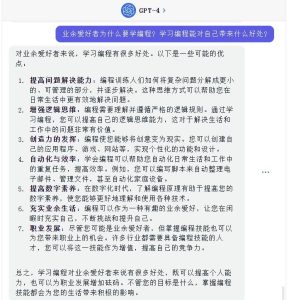











请登录后发表评论
注册